Slik slår du av Netflix-undertekster på iPad 2
Netflix-appen på iPad 2 har et fantastisk brukergrensesnitt, og alle innstillinger du måtte konfigurere, er tilgjengelige for deg når du berører skjermen mens en film eller et TV-show spiller. Et av alternativene du kan angi er visning av undertekster eller lukket bildetekst mens videoen spilles av. Dette lar deg slå av Netflix-undertekster på iPad 2, da de kan være irriterende eller unødvendige når du ikke bruker dem eller ikke trenger dem. Alternativet for undertekster er når som helst på en hvilken som helst video, slik at du kan velge om du vil vise underteksten når eller ikke.
Slå av billedtekst i iPad 2 Netflix-appen
Standardinnstillingen for undertekster i Netflix-appen er at de skal deaktiveres. Hvis du har iPad 2 satt som standardkonfigurasjon, trenger du bare å berøre innstillingene for lukkede bildetekster på Netflix hvis du vil slå underteksten på. Men hvis underteksten vises automatisk ved starten av hver video, selv om du har slått av dem ved starten av forrige video, må du endre en innstilling på iPad ved å bruke instruksjonene i denne artikkelen. Mens denne artikkelen er spesifikt målrettet mot å slå på undertekster for iPad 2-videoene dine, kan instruksjonene enkelt justeres for å slå av underteksten på videoene dine. Fortsett å lese for å lære hvordan du slår av undertekster i Netflix-appen.
Trinn 1: Start Netflix-appen, og begynn å se på en episode av filmen eller TV-showet.
Trinn 2: Trykk på skjermen for å vise meny og innstillingsalternativer.
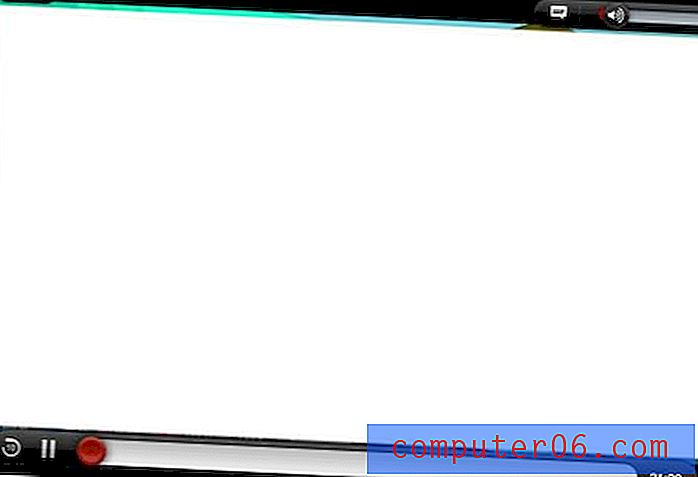
Trinn 2: Trykk på lyd- og lukket bildetekstikon.

Trinn 3: Trykk på alternativet Undertekster .
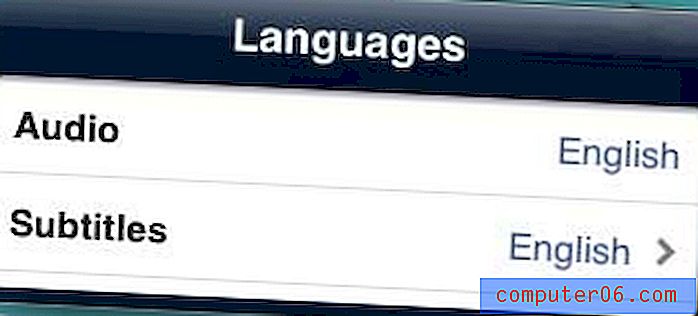
Trinn 4: Trykk på alternativet Av .
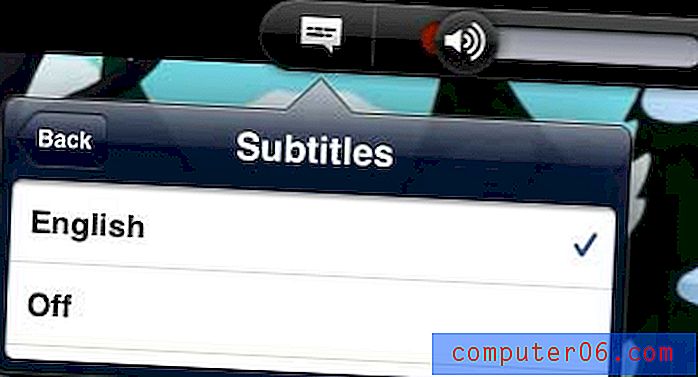
Netflix-undertittlene dine vil slutte å vises for videoen du ser på. Som nevnt tidligere, hvis underteksten vises på neste video du begynner å se, må du slå av lukket bildetekst for videoer på iPad 2 ved å bruke instruksjonene i denne artikkelen.



